 갤럭시 S23 민팃 추가보상 금액
갤럭시 S23 민팃 추가보상 금액
갤럭시S23이 출시에 따라 이번에도 민팃을 통해서 갤럭시 중고폰 추가 보상이 이루어질 예정입니다. 갤럭시를 계속 이용하시는 사용자분들이시라면 매우 좋은 혜택이라고 볼 수 있습니다. 당근 마켓에서 팔 때와 민팃에서 팔 때 금액을 비교해서 판매하세요! 이벤트 기간은 23년 2월 14일부터 3월 31일에 민팃 제휴처에서 구매 후 개통을 하거나 민팃 제휴처에서 자급제 갤럭시 S23 시리즈를 구매한 고객입니다. (23.2.14 ~ 23.3.31) 민팃 추가보상 이벤트 민팃 전국 5,600개의 민팃ATM에서 편하고 안전하게 중고폰 판매하고, 개인정보 삭제 인증서까지 받아보자! www.mintit.co.kr 위의 링크를 통해서 이벤트를 알아볼 수 있습니다. 저번 갤럭시S22 때는 최대 추가 보상금이 15만 원, 작년..
 갤럭시 S23 출고가 사전예약 혜택 스마트싱스 스테이션
갤럭시 S23 출고가 사전예약 혜택 스마트싱스 스테이션
개인적으로 전자기기를 좋아하는 터라 새로운 핸드폰이 나오면 항상 유심하게 보고 있습니다. 하지만 요즘은 새기기가 나오더라도 인간이 체감하는 기능은 거의 비슷한 것 같아서 많이 아쉽네요. 소비자 입장에서 하드웨어의 향상도 중요하지만 좀 더 체감할 수 있는 소프트웨어의 향상이 더 중요한 것 같습니다. 갤럭시 S23 출고가 우선 가장 중요한 출고가부터 알아보겠습니다. 전작 대비 모든 모델이 15만 정도 올라서 가격이 형성되었습니다. 부품값 상승에 따른 출고가 상승이라고 합니다. 특히나 AP를 비롯한 내부 시스템반도체의 가격 상승이 원인이 되는 것 같습니다. S22 S23 일반 256GB 모델 999,900 1,155,000 일반 512GB 모델 - 1,276,000 플러스 256GB 모델 1,199,000 1..
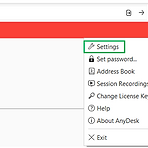 애니데스크 원격 제어 사용법 자동 승인
애니데스크 원격 제어 사용법 자동 승인
애니데스크 설치에 이어서 비밀번호 설정 및 여러 가지 사용방법에 대해서 공유해 드리겠습니다. 아직 설치하지 않으신 분들은 아래 설치 방법 글을 보시고 와주세요. 설명하는 방법은 컴퓨터를 태블릿 또는 스마트폰으로 원격 제어하는 방법입니다.아직 애니데스크를 설치하지 않으신 분은 먼저 설치방법 글을 따라하시면 됩니다.애니데스크 설치방법 >> 언어 변경 방법 (컴퓨터 환경)우선 컴퓨터에서 AnyDesk를 켰을 때 영어로 언어가 설정되어 있는 경우가 있습니다. 한국어로 설정을 변경하는 방법입니다.오른쪽 위에 4줄 모양으로 되어있는 메뉴를 클릭해 주시고 아래에서 Settings를 들어가 줍니다.그리고 User Interface를 클릭하고 Language에서 한국어를 선택합니다. 후에 Please restart An..
 스마트폰, 태블릿으로 컴퓨터 원격 제어 애니데스크 설치
스마트폰, 태블릿으로 컴퓨터 원격 제어 애니데스크 설치
만약 나의 스마트폰으로 혹은 태블릿으로 끊김 없이 집에 있는 컴퓨터를 원격 제어할 수 있다면 어떨까요. 회사에 있을 때 집에 있는 컴퓨터의 자료가 필요할 때가 있습니다. 그럴 때를 대비해서 스마트폰으로 컴퓨터를 원격제어하는 가장 쉽고 빠른 방법을 소개하려고 합니다. 결론부터 말씀드리면 AnyDesk를 사용하는 방법입니다. 팀뷰어, 크롬 원격 데스크톱, 문라이트의 다른 방법도 있지만 제가 사용해 보니 AnyDesk가 가장 편리하고 기능이 좋았습니다. 컴퓨터에 AnyDesk 설치하기 AnyDesk 다운로드 페이지에 접속을 합니다. 위의 그림처럼 지금 다운로드하기 버튼을 클릭합니다. 로그인도 필요하지 않은 프로그램이기 때문에 안심하시고 설치하셔도 됩니다. 애니데스크 다운로드 >> 컴퓨터에서 AnyDesk 실행..
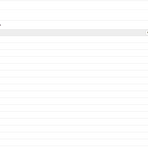 파이썬 Jupyter Notebook 사용법
파이썬 Jupyter Notebook 사용법
Jupyter Notebook를 설치 후 실행시키셨다면, 간단한 사용법에 대해서 소개해 드리겠습니다. Jupyter Notebook은 한 줄 한 줄씩 바로바로 실행시켜볼 수 있기 때문에 매우 직관적이라는 장점이 있습니다. 처음 실행 시 화면 처음 실행하였을 때 생성되는 화면입니다. 위의 폴더는 내 pc (내 컴퓨터)의 폴더라고 생각하시면 됩니다. 어느 경로를 가든 상관없지만 저는 편의를 위해 Documents 하위에 Jupyter 폴더를 생성해서 실행하겠습니다. Python3 실행하기 화면의 오른쪽 상단에 있는 New 버튼 클릭 후 Python3를 클릭하면 아래와 같은 새로운 화면이 실행이 됩니다. Untitled를 클릭하면 이름 변경을 할 수 있습니다. 위에는 Menubar, 아래는 Toolbar라고 ..
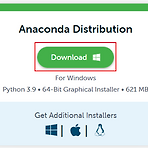 파이썬 아나콘다 설치하는 방법
파이썬 아나콘다 설치하는 방법
처음에 기초적인 파이썬은 보통 아나콘다나 Jupyter Notebook에서 많이 사용합니다. window 환경에서 아나콘다를 설치하는 방법을 소개해 드리겠습니다. 아나콘다(Anaconda) 설치하기 1. 아나콘다 사이트 접속 아나콘다 다운로드로 접속한 뒤 아래 그림과 같은 Anaconda Distribution의 Download 버튼을 클릭 해주세요. 2. 다운로드한 프로그램 실행 설치 프로그램을 실행 후 아래 버튼을 눌러 진행해 줍니다. 설치 프로그램 실행 중 위와 같은 빨간색 글씨가 나오는 설치 화면이 있습니다. 만약에 Add Anaconda 3 to my PATH environment variable에 체크를 한다면, 명령 prompt 창 (git, powershell, cmd 등) 환경에서 아나콘..